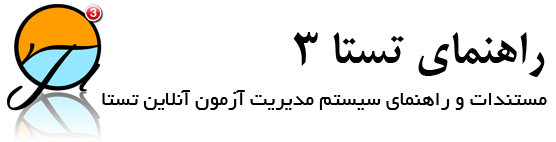تا این لحظه، تستا امکان اتصال به درگاههای واسط زیر:
– PayLine یا Pay.ir
– ArianPal
– ZarinPal
– bitPay
– ParsPal
و درگاههای بانکی زیر را دارد:
– بانک ملی (بدون سود، اما نیاز به دریافت «نماد اعتماد الکترونیک (ENamd)»)
– بانک ملت (بدون سود، اما نیاز به دریافت «نماد اعتماد الکترونیک (ENamd)»)
– بانک پاسارگاد (بدون سود، اما نیاز به دریافت «نماد اعتماد الکترونیک (ENamd)»)
– بانک تجارت (بدون سود، اما نیاز به دریافت «نماد اعتماد الکترونیک (ENamd)»)
– فنآواکارت (که خود با این بانکها قرارداد دارد و در حقیقت همه این بانکها از طریق فنآوا پرداخت آنلاین را تأمین میکنند: بانک انصار و بانک ایرانزمین و بانک سینا و بانک کشاورزی و بانک سرمایه) (بدون سود، اما نیاز به دریافت «نماد اعتماد الکترونیک (ENamd)»)
– آسانپرداخت
– مبنا کارت
را داراست.
در هر لحظه میتوانید سه درگاه از این درگاهها را فعال کنید تا کاربر از طریق هر کدام که خواست پرداخت را انجام دهد.
این سه درگاه فعال، از طریق فایل farsi.custom.php که در پوشه language قرار دارد باید برای یک بار انتخاب شود. اگر این فایل را Edit کنید، این قطعه کد را خواهید دید:
//Gateway
$gateways[1]=1;
$gateways[2]=2;
$gateways[3]=4;
///////////۱: ArianPal
///////////۲: PayLine
///////////۳: ZarinPal
///////////۴: Mellat
///////////۵: Pasargad
///////////۶: Melli
///////////۷: Tejarat
///////////۸: FanavaCard
///////////۹: AsanPardakht
///////////۱۰: MabnaCard
///////////۱۲: bitPay
///////////۱۳: Parsian
///////////۱۴: IDPay
///////////۱۵: ParsPal
شما باید مقابل $gateways[1] و $gateways[2] و $gateways[3] کد سه درگاهی که نیاز دارید را مطابق لیستی که مشاهده میکنید، وارد کنید. مثلاً به طور پیشفرض اعداد ۱ و ۲ و ۴ انتخاب شدهاند. این یعنی درگاههای ParsPal و PayLineو Mellat سه درگاه فعال هستند.
شما اگر میخواهید به طور مثال درگاه زرینپال به عنوان درگاه سوم باشد، به جای عدد ۴، باید عدد ۳ را در مقابل $gateways[3] وارد کنید…
اگر فایل را ذخیره کنید و به بخش «تنظیمات سیستم» بروید، خواهید دید که درگاه سوم شما به درگاه زرینپال تغییر کرده. حالا کلید درگاه زرینپال را در فیلد سوم وارد کنید تا فعال شود…
در ادامه روش دریافت کلید مربوط به آنها جهت وارد کردن در تنظیمات تستا آمده است:
درگاه پرداخت PayLine
(آپدیت: این سایت در آدرس جدید Pay.ir فعالیت میکند)
برای به دست آوردن کلید درگاه سایت PayLine، ابتدا به سایت payline.ir مراجعه نمایید.
– ثبت نام کنید.
– پس از ثبت نام، مدارک خواسته شده را به آن سایت ارسال کنید تا حساب شما تأیید شود.
– در بخش «حساب تجاری»، روی «ثبت حساب بانکی» کلیک کنید و حساب بانکی خود را معرفی کنید.
– سپس از همان محل، روی «درخواست درگاه پرداخت» کلیک کنید و آدرس محل نصب تستا را معرفی کنید.
– پس از تأیید، یک API Key به شما داده میشود. (از بخش «لیست درگاهها» میتوانید این کلید را ببینید)
– آن کلید را در تنظیمات تستا در بخش «کلید درگاه PayLine» وارد کنید.
توجه: پس از اینکه مقدار قابل توجهی تراکنش داشتید، باید در سایت PayLine روی «درخواست تسویه حساب» کلیک کنید و مبلغی که میخواهید به حساب شما واریز شود را درج کنید. معمولاً در کمتر از یک روز این مبلغ به حساب شما واریز خواهد شد.
درگاه پرداخت ArianPal
اگر قصد استفاده از درگاه آرینپال را دارید، مانند درگاه PayLine عمل کنید. فقط این درگاه به شما دو پارامتر میدهد. آنها را با یک خط تیره از هم جدا کنید و در تنظیمات تستا در فیلد مربوط به درگاه آرینپال وارد نمایید. به این صورت:
username-password
درگاه بانک ملت
برای اتصال مستقیم به بانک ملت باید از طریق صفحه زیر در سایت بانک ملت:
http://bankmellat.ir/systems.aspx
درخواست بدهید و طبق راهنمایی که در همان صفحه است مراحل را طی کنید تا نهایتاً به شما یک شماره پایانه و نام کاربری و یک پسورد داده شود.
دقت کنید که IP خواسته شده در مراحل را حتماً از هاستینگ خود سؤال کنید. (باید بپرسید آی.پی اتصال به درگاه بانک چیست؟)
تنها نکتهای که ما باید از طرف تستا به شما بگوییم این است که در تنظیمات تستا، در بخش «کلید درگاه بانک ملت» این سه پارامتر را با یک خط تیره (- dash) از هم جدا کنید. به این صورت:
terminalID-username-password
درگاه بانک تجارت (ایران کیش)
این درگاه یک کلید تأیید تراکنش (Sha1) و یک کد پذیرنده (merchantCode) میدهد که پس از وارد کردن عدد ۷ در فایل farsi.custom.php در مقابل یکی از درگاهها، باید آنها را به صورت زیر در فیلد مربوط به درگاه در تنظیمات سیستم وارد کنید:
merchantCode-Sha1
درگاه بانک پاسارگاد:
این درگاه به شما یک کد پذیرنده و یک کد ترمینال خواهد داد که پس از وارد کردن عدد ۵ در فایل farsi.custom.php در مقابل یکی از درگاهها، باید آنها با به صورت زیر در فیلد درگاه وارد کنید:
merchantCode-terminalCode
علاوه بر این یک کلید اختصاصی (یا خصوصی) نیز به شما داده میشود که باید فایل certificate.xml که در مسیر زیر قرار دارد را ویرایش کنید و آن کد را جایگزین کد موجود د راین فایل کنید:
include/lib/certificate.xml
درگاه بانک ملی:
این درگاه به شما دو پارامتر و یک کلید میدهد که پس از وارد کردن عدد ۶ در فایل farsi.custom.php در مقابل یکی از درگاهها، باید آن دو پارامتر و کلید را به صورت زیر در فیلد وارد کنید:
MerchantId-TerminalId-Key
درگاه بانک انصار و بانک ایرانزمین و بانک سینا و بانک کشاورزی و بانک سرمایه:
همه این بانکها برای پرداخت آنلاین از سایت فنآواکارت (fanavacard.ir) استفاده میکنند.
برای استفاده از این سایت، پس از وارد کردن عدد ۱۰ در فایل farsi.custom.php در مقابل یکی از درگاهها، کد مشتری و نام کاربری و پسوردی که به شما داده شده است را در فیلد کلید درگاه به صورت زیر وارد کنید:
$merchandID-$username-$password
درگاه بانک صادرات (مبنا کارت)
برای استفاده از این سایت، پس از وارد کردن عدد ۸ در فایل farsi.custom.php در مقابل یکی از درگاهها، کد مشتری و کد ترمینالی که به شما داده شده است را در فیلد کلید درگاه به صورت زیر وارد کنید:
merchantCode-terminalCode
و سپس کلید خصوصیای که بانک به شما داده را در همان فایل، در یک خط جدید به صورت زیر وارد کنید:
$__PRIVATE_KEY=”
MIICdgIBADANBgkqhki9w0BAQEFAASCAmAwggJcAgEAAoGBAI65FrDkpNIYn4tUtsFt9W7LAFCn
۲uhBrD9Xk3a7jsd42wHa/b+XsqIk2Q8PvA/Gd+57I1kASdF+oEtUtcjSfMFnktc55uS0QqSTyx0G
dpbWohiriCrJAmFccE0EEF9k0ipgYNxWntT46afcvdsbIrFQ1CLvppsqvo0i5DKR7lnAgMBAAEC
gYBFy2u2S8nyWEpFR8Mrqos4iBt6VeuuYtdKDpi1mpkDIS3wpVgrxpJ7yos/W1F7YXIq9Jrfnk17
HnJjBGT1dUG+U+TSJ3LDqFfPuM4BApd7o6TRFmR3faZjomJIEQ+2Fh5N4IUzUNyPekSBu5ukLqK4
۰TOb7UYsEeBZU/b14DllsQJBAMAHy2tTbfS4ZW1Sl8B2rk1Y33mPRWlH3BCS+xrkE/jdaiiv9wf
grTj44PKXoZ+Wk/QXqObm/FXanmkQsWC6+kCQQC+RGTYLZAj9WDMPj5KE9P3fViDeZv5BOL1MtVR
D8epmQFUcCTZZJ2TZaj/FfKS4J6z6dJM79Hmgc8aQFBRUDjPAkEAu0xe+nXLf7ADLdgrL4wSglq2
zegQ3ripq2LejuBzR5iCAFONcvRBFpJYLQlLnT7Mc6C3TjjOp10t+ytd/SuvUQJAdYHUJWqafF5
e5WMKtAzmQvF06YpxgnWoc5q8LHcJIxgYTka7pIhA0myHt3HmIg8LBjeYlPTihMT3cuNW2bGSQJA
QcsGde9FWCbGjwyBsvxR8xO8rX6fRiQFFZ+KHx3+XzTc8zLW+jb6n3d0QQUQUae2xfZPXnPIt1h/
qdgYmzsmg==
“;
درگاه آسانپرداخت:
برای استفاده از این درگاه، پس از وارد کردن عدد ۹ در فایل farsi.custom.php در مقابل یکی از درگاهها، اطلاعاتی که درگاه به شما داده را مانند زیر در فیلد کلید درگاه در تنظیمات سیستم وارد کنید:
KEY-IV-username-password-merchantConfigurationID
برای دریافت کلید بقیه درگاهها نیز باید به سایت رسمی آنها مراجعه کنید و مانند بانک ملت، اطلاعات را دریافت و در فیلد مربوط به درگاه وارد کنید…
درگاه bitPay:
برای استفاده از این سایت، پس از وارد کردن عدد ۱۲ در فایل farsi.custom.php در مقابل یکی از درگاهها، API Key که سایت به شما داده است را در فیلد کلید درگاه در تنظیمات سیستم وارد کنید. همین!
درگاه IDPay:
برای استفاده از این سایت، پس از وارد کردن عدد ۱۴ در فایل farsi.custom.php در مقابل یکی از درگاهها، API Key که سایت به شما داده است را در فیلد کلید درگاه در تنظیمات سیستم وارد کنید.
روش بازگشت پس از پرداخت را روی GET تنظیم کنید.
درگاه ParsPal:
برای استفاده از این سایت، پس از وارد کردن عدد ۱۵ در فایل farsi.custom.php در مقابل یکی از درگاهها، API Key که سایت به شما داده است را در فیلد کلید درگاه در تنظیمات سیستم وارد کنید. همین!
توجه: در صورتی که مشتری نیاز به درگاهی داشته باشد که پیش از این پشتیبانی نمیشده است، باید با هزینه مجزا که از پشتیبانی استعلام خواهد کرد، سفارش دهد که درگاه به سیستم اضافه شود.
مطالعه مطلب زیر پیشنهاد میشود: